Obsah
Ak ste v programe Outlook 365/Office 365 nastavili pravidlo preposielania, aby ste všetky e-maily preposielali na GMAIL alebo na iné externé e-mailové konto, a doručenie zlyhalo s chybou "Vzdialený server vrátil '550 5.7.520 Prístup zamietnutý, Vaša organizácia nepovoľuje externé preposielanie', pokračujte v čítaní nižšie, aby ste problém vyriešili.
Pred niekoľkými mesiacmi som povolil automatické presmerovanie v programe Outlook 365, aby som všetky svoje e-maily z Office 365 presmeroval do služby Gmail, a pravidlo presmerovania fungovalo niekoľko mesiacov dobre. Ale dnes pravidlo presmerovania prestalo fungovať bez zjavných dôvodov s chybou:
" Doručenie sa nepodarilo týmto príjemcom alebo skupinám: xxx @gmail.com Vaša správa nebola doručená, pretože ju poskytovateľ elektronickej pošty príjemcu odmietol. Diagnostické informácie pre správcov: Generujúci server: SN6PR0102MB3373.prod.exchangelabs.com @xxx.com Vzdialený server vrátil '550 5.7.520 Prístup zamietnutý, Vaša organizácia nepovoľuje externé presmerovanie. Prosím, kontaktujte svojho správcu preďalšiu pomoc. AS(7555) '"
Ako opraviť: Nefunguje presmerovanie Office 365. Doručenie zlyhalo. Vaša organizácia nepovoľuje externé presmerovanie. 550 5.7.520 Prístup zamietnutý.
Outlook 365 preposielanie chyba "Doručenie zlyhalo, vaša organizácia nepovoľuje externé preposielanie - Vzdialený server vrátil.'550 5.7.520 Prístup zamietnutý", môže dôjsť z nasledujúcich dôvodov:
- Dôvod 1. Ak ste povolili preposielanie e-mailov pre viac ako desať (10) príjemcov. V tomto prípade pokračujte a vytvorte distribučnú skupinu s týmito príjemcami a namiesto toho preposielajte na tento distribučný zoznam, pretože služba Office 365 neumožňuje automatické preposielanie e-mailov na viac ako 10 e-mailových adries. Dôvod 2. Keď presmerovanie e-mailov je vypnuté na stránke Zásady filtrovania odchádzajúceho spamu v službe Office 365 . V tomto prípade, ak chcete opraviť chybu doručenia preposielania, pokračujte a povoľte preposielanie e-mailov v zásadách filtrovania odchádzajúceho spamu pomocou jednej z nasledujúcich metód.
Metóda 1. Úprava zásad filtra odchádzajúcej pošty v Centre administrácie služby Office 365.
Úprava predvolených nastavení antispamového filtra v centre administrácie služby Office 365:
1. Prihlásenie do centra administrácie Office 365 a otvorte položku Office Security & Compliance (alias: "Nastavenia ochrany" > https://protection.office.com/homepage).
2. Rozšíriť Riadenie hrozieb na ľavom paneli a kliknite na Politika.
3. In Zásady týkajúce sa hrozieb kliknite na Anti-spam

4. Na stránke Nastavenia proti spamu , rozšíriť Zásady filtrovania odchádzajúcej nevyžiadanej pošty a kliknite na Zásady úprav. *
Poznámka: Ak chcete povoliť externé presmerovanie e-mailov pre konkrétnych používateľov, prejdite na nižšie uvedený spôsob 2.
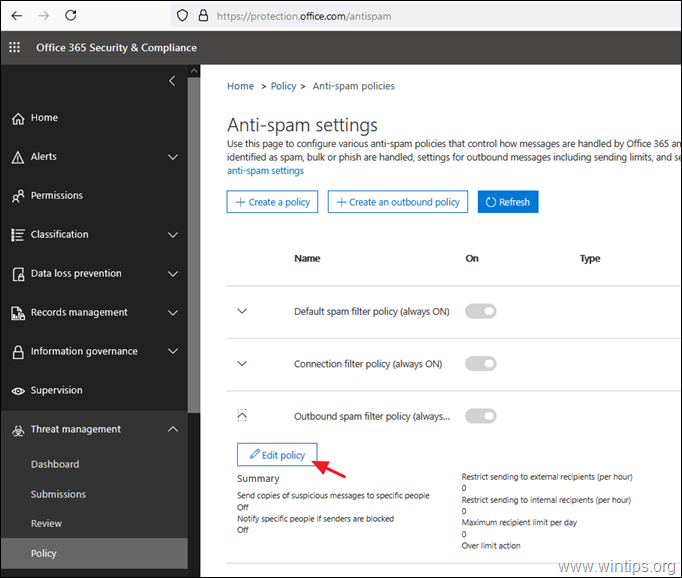
5. V nastaveniach politiky filtrovania odchádzajúcej nevyžiadanej pošty , nastaviť . Automatické presmerovanie to Zapnuté preposielanie je povolené a kliknite na Uložiť.
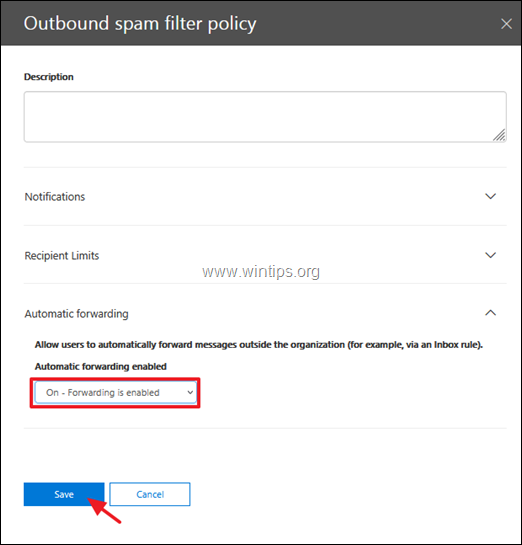
Metóda 2. Povolenie externého presmerovania pre jednotlivých používateľov v službe Office 365.
Povolenie presmerovania e-mailov pre určité poštové schránky v antispamových nastaveniach služby Office 365:
1. V nastaveniach antispamového filtra služby Office 365 kliknite na položku Vytvorte zásadu odchádzajúcich hovorov.
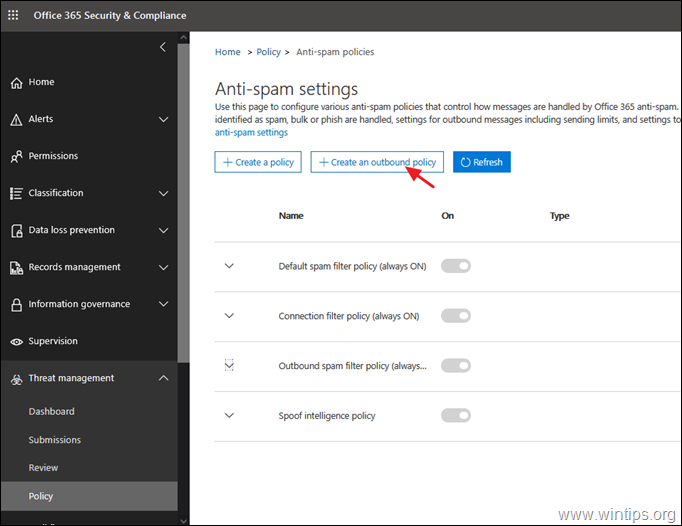
2. Dajte Názov pre novú politiku a potom:
a. Nastavenie . Automatické presmerovanie to Je zapnuté presmerovanie.
b. Kliknite na tlačidlo Pridajte podmienku.

c. Vyberte Odosielateľ je a potom vyberte používateľov, na ktorých sa má použiť nová zásada odchádzajúcich hovorov.
d. Kliknite na tlačidlo Uložiť po dokončení.
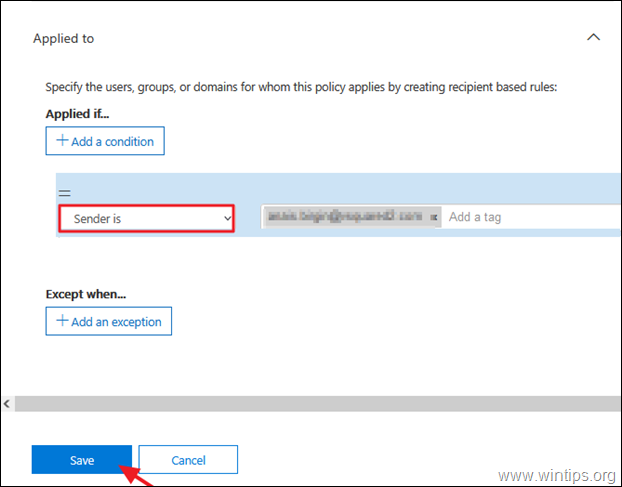
Metóda 3. Úprava zásad filtra odchádzajúcej pošty prostredníctvom prostredia PowerShell v službe Office 365.
Ak chcete povoliť presmerovanie e-mailov v zásadách Filtra odchádzajúcej pošty pomocou prostredia PowerShell, zadajte tento príkaz: *
- Set-HostedOutboundSpamFilterPolicy -Identity Default -AutoForwardingMode On
Poznámka: Vyššie uvedený príkaz umožňuje presmerovanie e-mailov v politike filtrovania odchádzajúceho spamu s názvom "Default". (zdroj: https://docs.microsoft.com/en-us/powershell/module/exchange/set-hostedoutboundspamfilterpolicy?view=exchange-ps)
To je všetko! Dajte mi vedieť, či vám tento návod pomohol, a zanechajte komentár o svojich skúsenostiach. Prosím, lajkujte a zdieľajte tento návod, aby ste pomohli ostatným.

Andy Davis
Blog správcu systému o systéme Windows





